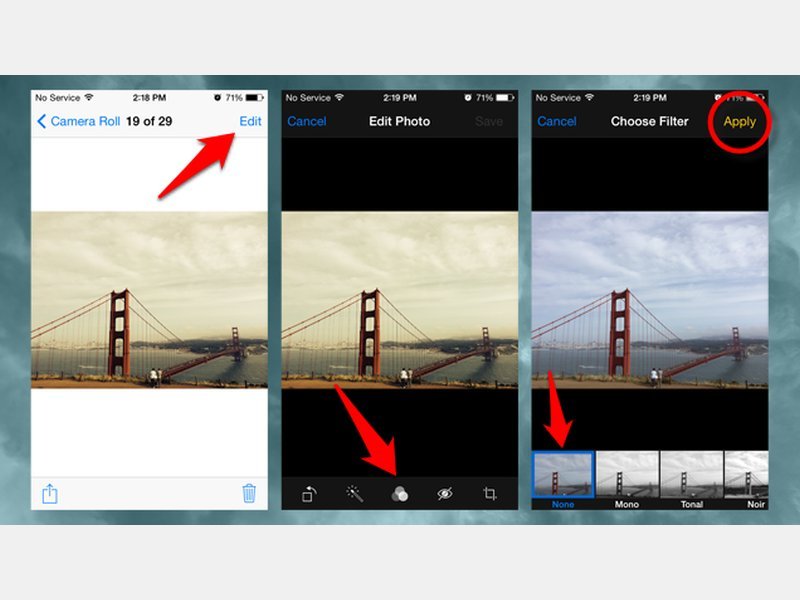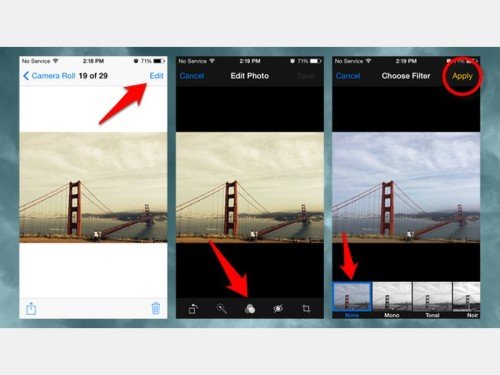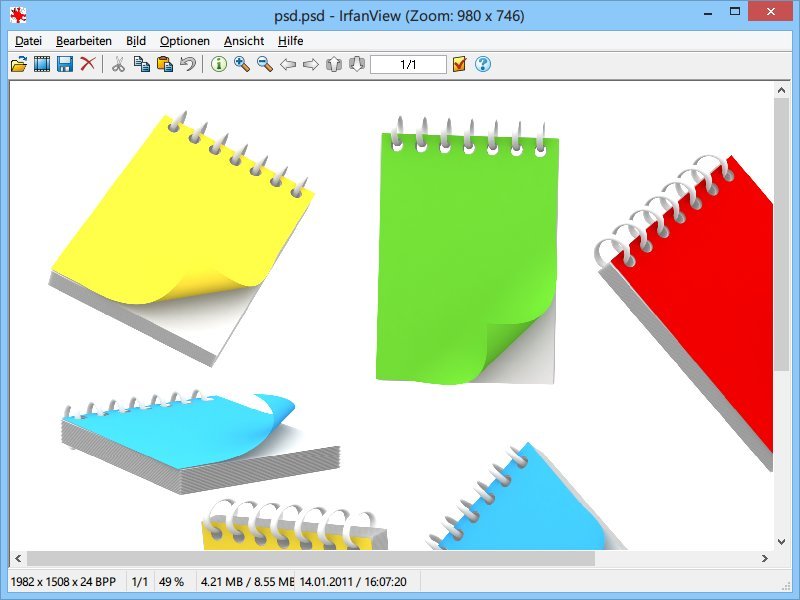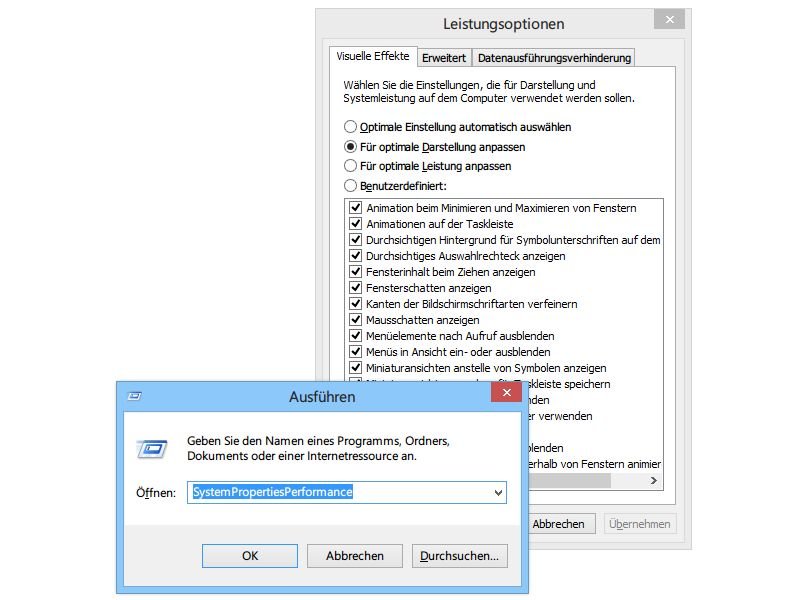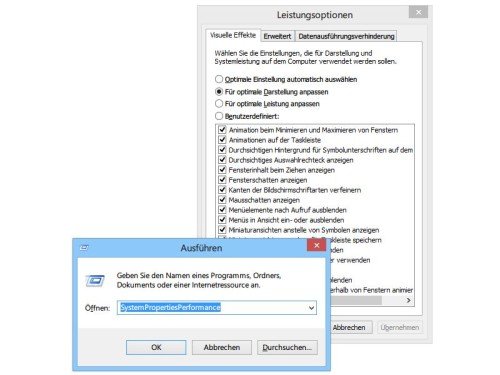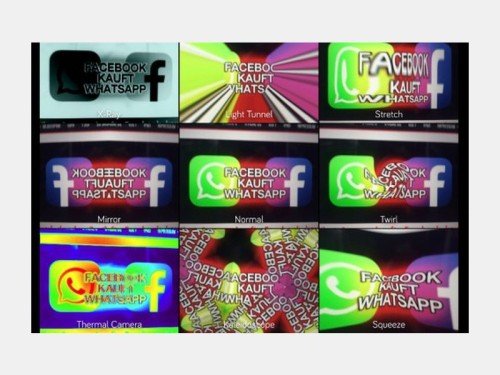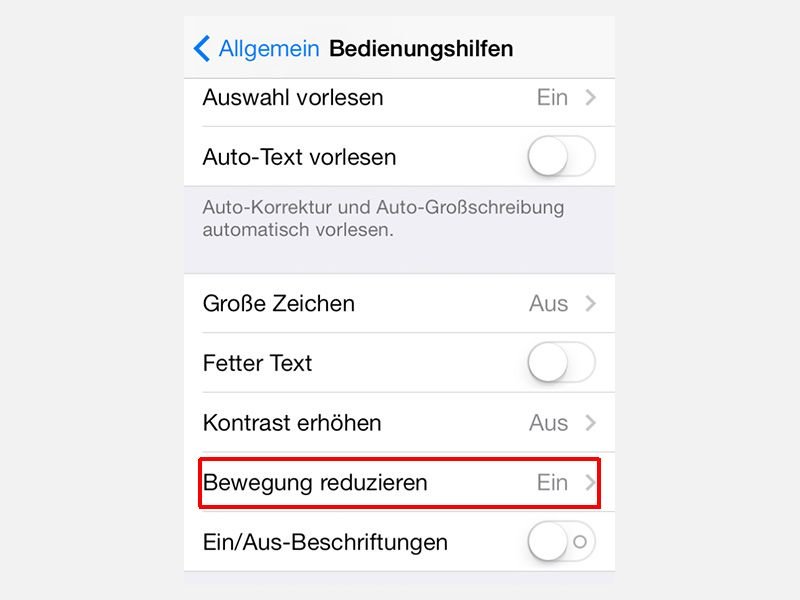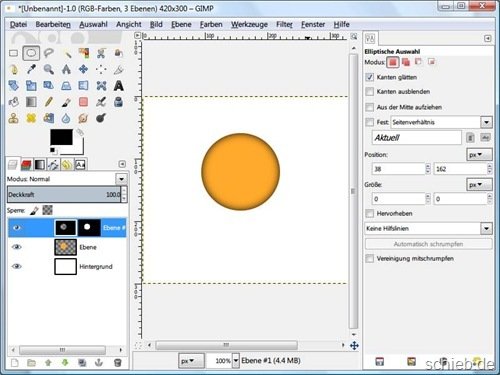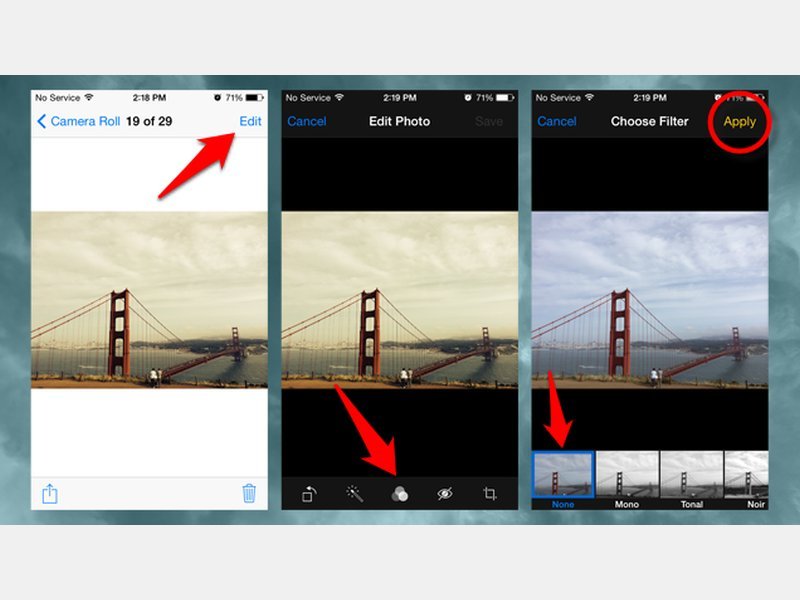
26.06.2014 | Tipps
Sowohl die Filter, die Sie direkt beim Fotografieren per iPhone anwenden, als auch die Farbfilter, die man später in der Fotos-App anwendet, lassen sich auch im Nachhinein einfach rückgängig machen. So erhalten Sie wieder das Originalfoto.
Haben Sie beispielsweise ein Schwarz-Weiß-Foto gemacht und wollen später doch die farbige Version, gehen Sie wie folgt vor:
- Öffnen Sie die Fotos-App und suchen Sie das betreffende Bild heraus.
- In der Ecke tippen Sie jetzt auf „Bearbeiten“ und wählen dann den Filter-Kreis-Knopf, sobald er sichtbar wird.
- Hier ist der aktuell aktive Filter vorausgewählt. Suchen Sie den Eintrag „Kein“.
- Nach einem Tipp auf „Übernehmen“ und „Speichern“ haben Sie die ungefilterte Version wiederhergestellt.
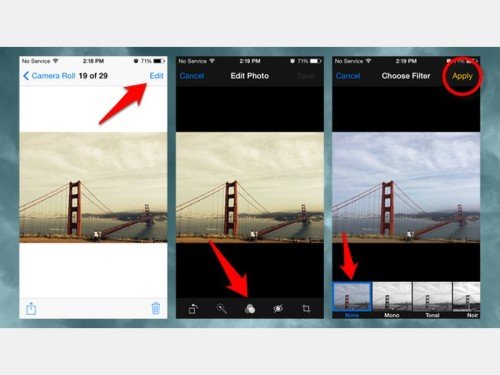
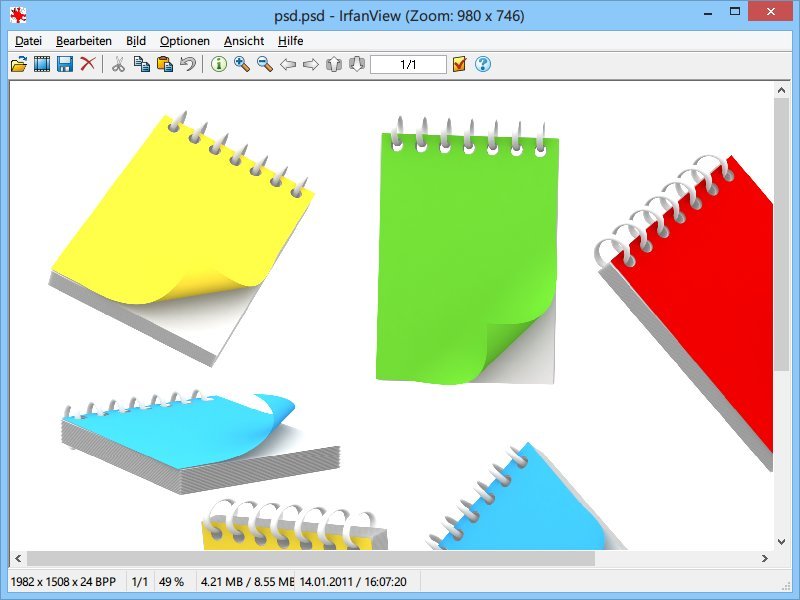
09.05.2014 | Tipps
Photoshop ist der Standard für Grafikbearbeitung. Sie haben ein PSD-Bild erhalten und wollen es öffnen, haben selbst aber kein Photoshop? Um eine PSD-Datei zu öffnen, können Sie auch Freeware verwenden.
Allen voran ist hierbei der kostenlose Bildbetrachter IrfanView zu nennen, der sich unter anderem auch auf PSD-Bilddateien versteht. Sie erhalten IrfanView gratis unter www.irfanview.com. Bitte beachten: Damit das Programm mit mehr Dateitypen zurechtkommt, installieren Sie auch das separate Plugins-Setup.
Wer Photoshop-Dateien auch bearbeiten und nicht bloß anzeigen will, der sei auf das Open-Source-Grafikprogramm GIMP verwiesen. Öffnen Sie eine PSD-Datei mit GIMP, werden auch die vorhandenen Ebenen importiert und können anschließend bearbeitet werden. Lediglich mit erweiterten Einstellungen und Grafik-Effekten kann es beim Import in GIMP zu Problemen kommen.
Drittens eignet sich auch das (ebenfalls kostenlose) Grafikprogramm XnView (www.xnview.com) zum Öffnen von Photoshop-Dateien. Unterschied zu IrfanView: Hier bleibt die Transparenz erhalten, wenn Sie das Bild anschließend beispielsweise als PNG-Datei speichern.

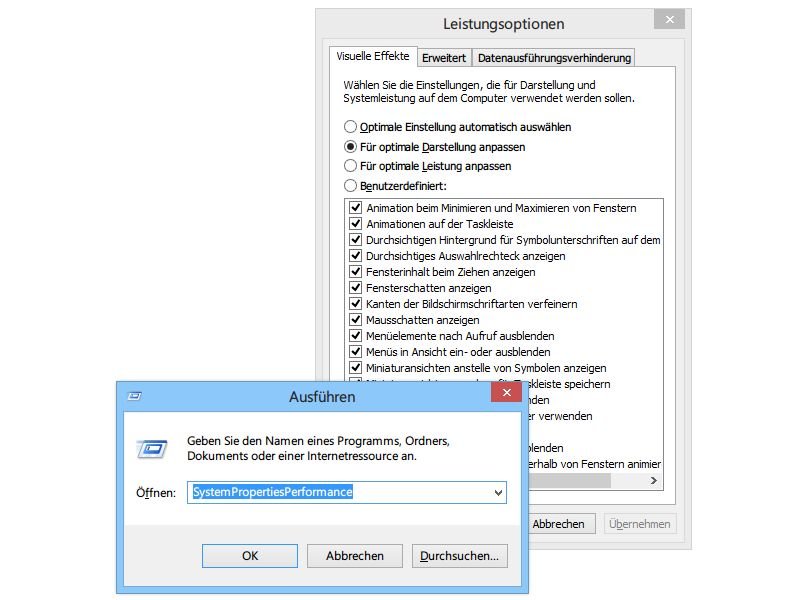
10.03.2014 | Windows
Maus-Schatten, Ein- und Ausblenden von Menüs, … mögen Sie solche Verschönerungen, oder eher nicht? Jede einzelne Darstellungsoption lässt sich in Windows an- oder ausschalten. Das zugehörige Fenster ist sehr tief in der Systemsteuerung versteckt.
Um schnell die Leistungs- und Darstellungs-Optionen in Windows zu öffnen, genügt ein Aufruf über das Ausführen-Fenster. In Windows 8.1 klicken Sie dazu mit der rechten Maustaste auf den Start-Knopf und wählen „Ausführen“. Alternativ drücken Sie gleichzeitig [Windows] + [R].
Geben Sie jetzt folgenden Befehl ein, ohne Leerzeichen:
SystemPropertiesPerformance
Nach einem Klick auf „OK“ lassen sich die visuellen Gimmicks von Windows detailliert ein- oder auch ausschalten – je nachdem, was Sie bevorzugen.
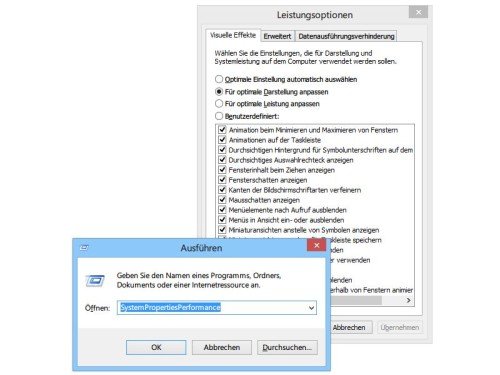

08.03.2014 | iOS
Am iPad ist Photo Booth die beste Apple-Software zum Fotografieren und Hinzufügen von Effekten zu Fotos. Leider gibt’s die App nicht für iPhone. Wir zeigen, wie Sie sie trotzdem nutzen – gratis!
Damit Sie die angepasste Version von iOS 7 auf Ihrem iPhone nutzen können, muss es über einen Jailbreak verfügen. Das ist nicht ohne, und unter Umständen kann die Garantie erlöschen. Ist Ihr iPhone gejailbreakt, suchen Sie im Cydia-Store nach der Photo-Booth-App.
Photo Booth (iOS 7) stellt alle beliebten Kamera-Effekte zur Verfügung, die Sie aus der iPad-App kennen. Fertige Aufnahmen lassen sich schnell an andere weitergeben.
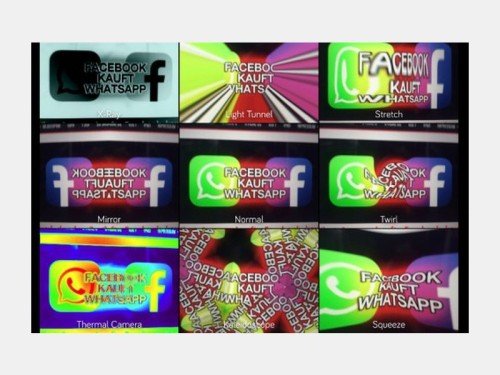
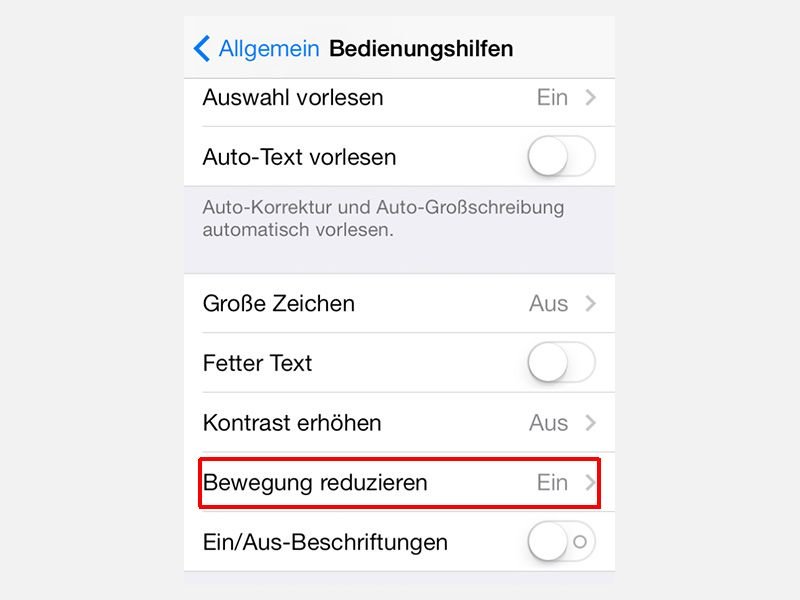
03.10.2013 | iOS
In iOS 7 hat Apple den Parallax-Effekt eingeführt. Probieren Sie ihn mal aus: Kippen Sie Ihr iPhone oder iPad leicht, dann wandert der Hintergrund unter den Icons, als ob diese schwimmen würden. Sie wollen den Effekt loswerden? Kein Problem, so geht’s. (mehr …)

19.08.2013 | Software
Urlaubsfotos nachbearbeiten – das nimmt oft jede Menge Zeit in Anspruch. Heute stellen wir Ihnen einen einfachen Foto-Effekt vor, der große Wirkung hat: Das teilweise Einfärben. Damit betonen Sie bestimmte Bereiche in einem Bild, indem nur diese farbig bleiben, während der Rest des Fotos in Graustufen erscheint. Mit der Gratis-Bildbearbeitung GIMP realisieren Sie diesen Effekt mit nur wenigen Schritten. (mehr …)
19.08.2013 | Tipps
Whatsapp wird von immer mehr Handynutzern als Alternative zur klassischen SMS verwendet. Kontrolle über die versendeten Nachrichten ist eingebaut. Man kann beispielsweise erkennen, zu welchem Zeitpunkt der Gesprächspartner zuletzt die Whatsapp-Anwendung offen hatte. Auch zeigen Haken neben gesendeten Texten, ob eine Nachricht ausgeliefert wurde. Sobald zwei Haken sichtbar werden, ist klar: Die Nachricht hat das Handy des Empfängers erreicht. (mehr …)
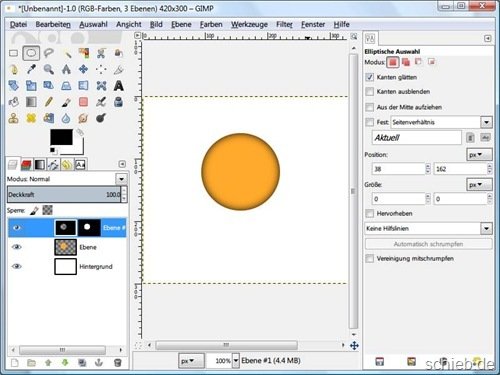
12.06.2013 | Software
Häufig wird ein dreidimensionaler Effekt bei Grafiken einfach durch das Hinzufügen eines Schattens sichtbar. Mit einem Schatten, der nicht außerhalb des Objekts sichtbar ist, sondern in den Rändern, können Sie Objekte ebenfalls mit 3D ausstatten. Nicht nur Photoshop beherrscht Schatten nach innen, GIMP kann das auch.
(mehr …)